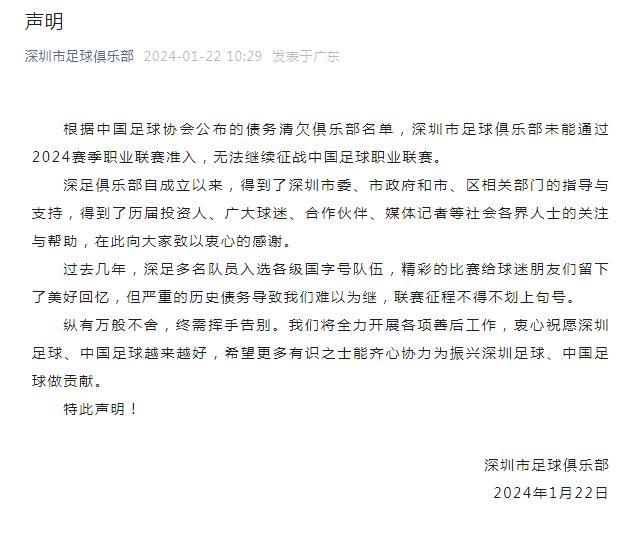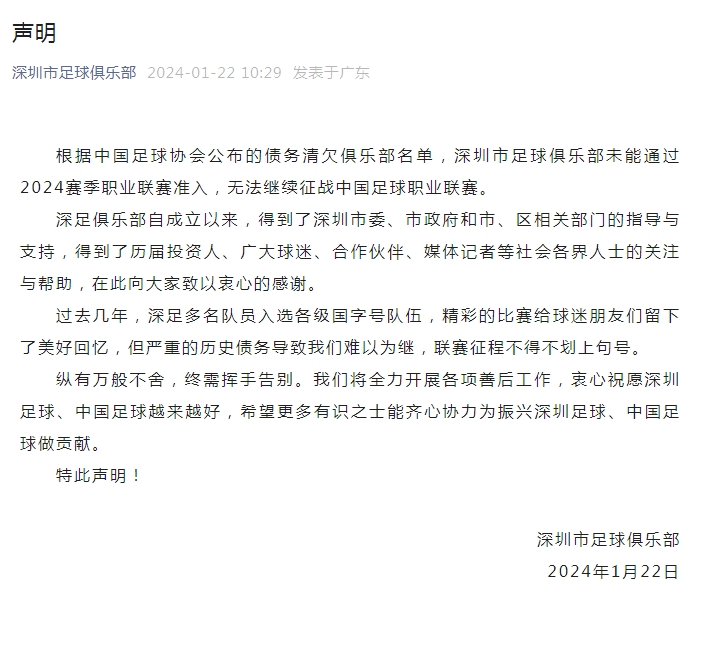word转pdf,在日常工作和学习中,我们经常会使用到Microsoft Word来编辑文档。然而,有时候我们可能需要将这些Word文档转换成PDF格式,以便更好地共享和查看。本文将详细介绍如何将Word文档转换成PDF文件,让你轻松应对各种转换需求。
word转pdf
方法一:使用Microsoft Word软件内置的功能转换
Microsoft Word软件本身就提供了将Word文档转换成PDF格式的功能。你只需按照以下步骤进行操作:
1、打开要转换的Word文档。
word转pdf(轻松实现Word转PDF的方法)
2、点击菜单栏上的“文件”选项。
3、在弹出的菜单中,选择“另存为”选项。
4、在弹出的对话框中,选择存储位置,并将文件类型选择为“PDF”。
5、点击“保存”按钮,即可将Word文档转换为PDF格式。
这种方法非常简单快捷,适用于只有少量文档需要转换的情况。但如果你需要批量转换大量的Word文档,这种方法就显得有点烦琐了。
方法二:使用在线转换工具
除了使用Microsoft Word本身的功能转换,还有许多在线转换工具可供选择。这些在线工具可以帮助你将Word文档批量转换成PDF格式,节省了大量时间和精力。以下是几个常用的在线转换工具:
6、Smallpdf
7、iLovePDF
8、Zamzar
这些在线转换工具操作简单,只需将你要转换的Word文档上传到网页上,选择目标格式为PDF,然后点击转换按钮即可。同时,这些工具还提供了一些其他的功能,比如合并PDF、拆分PDF等,非常实用。
方法三:使用专业的转换软件
如果你经常需要处理大量的Word文档转换工作,那么使用专业的转换软件可能更为高效。这类软件通常具有更强大的转换功能和批量处理能力,能够满足更复杂的转换需求。以下是几个知名的PDF转换软件:
1、Adobe Acrobat DC
2、Wondershare PDF Converter Pro
3、Nitro Pro
这些软件不仅可以将Word文档转换为PDF格式,还支持其他格式的转换,比如Excel、PowerPoint等。而且它们还提供了更多的编辑和管理功能,比如添加水印、加密文档、调整页面布局等,非常强大。
方法四:使用命令行工具批量转换
如果你习惯于使用命令行工具,并且需要批量转换大量的Word文档,那么使用命令行工具可能是个不错的选择。以下是几个常用的命令行工具:
2、Pandoc
这些工具可以在命令行中输入特定的指令,将Word文档转换为PDF格式,支持批量转换和自定义设置,非常灵活。但需要注意的是,这些工具使用起来可能稍微复杂一些,需要一定的技术基础。
总结
word转pdf,无论是使用Microsoft Word软件自带的功能、在线转换工具、专业的转换软件还是命令行工具,都可以帮助你轻松将Word文档转换为PDF格式。选择适合自己的方式进行转换,可以提高工作和学习的效率,让文档的共享和查看更加方便。